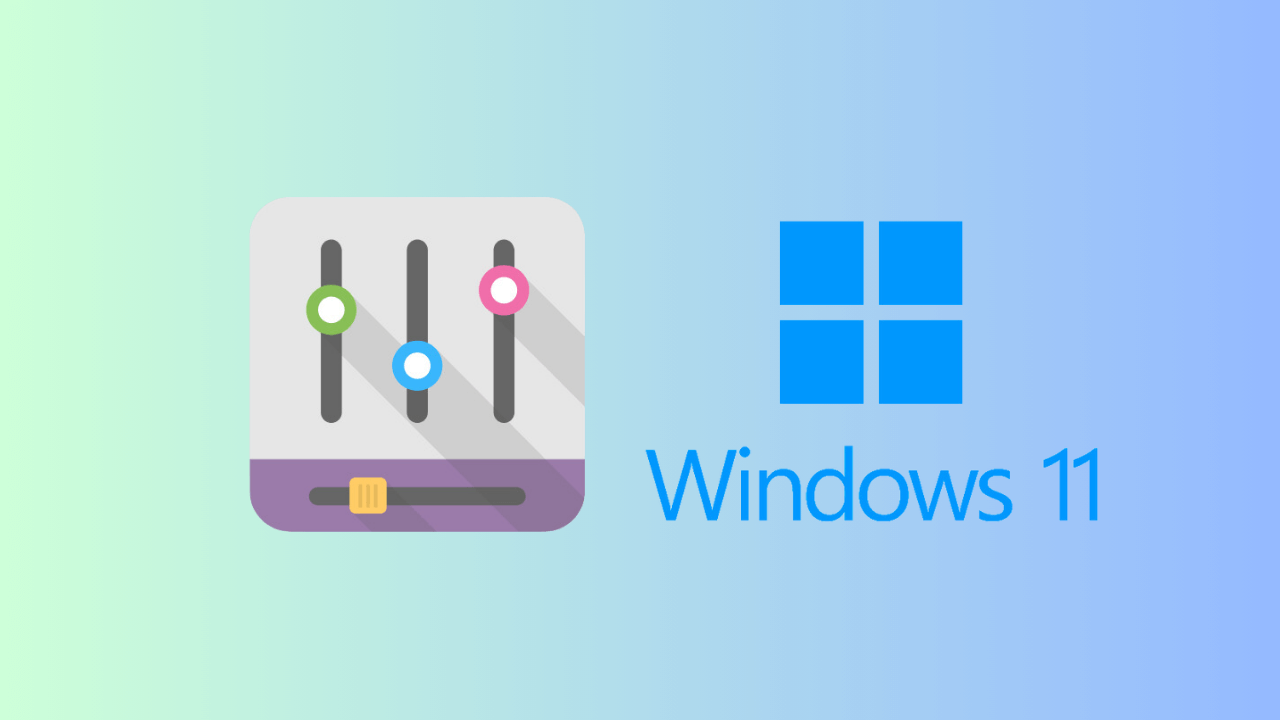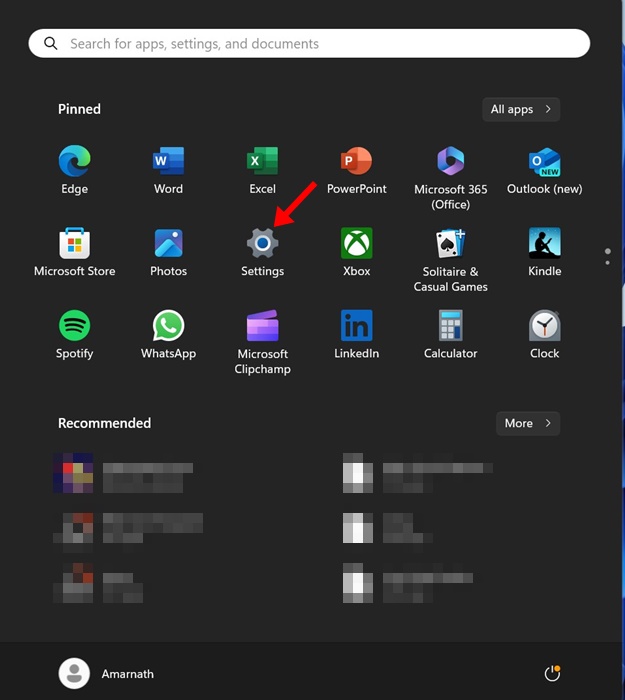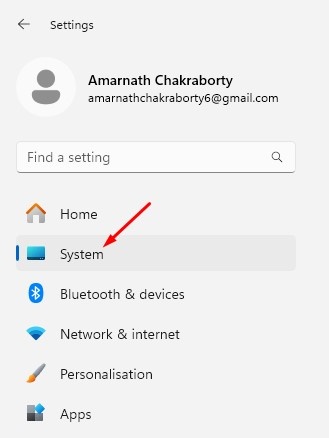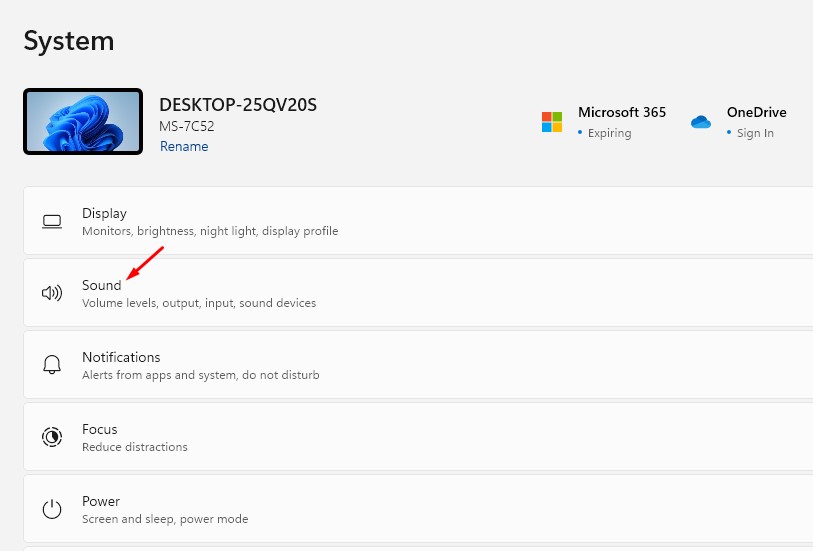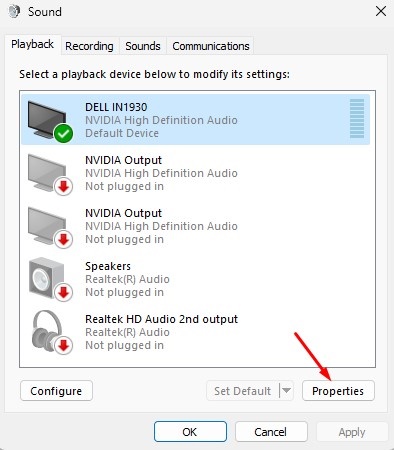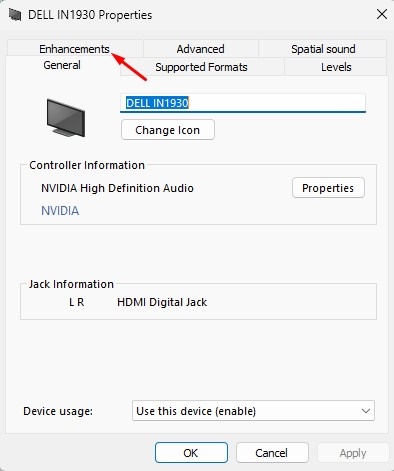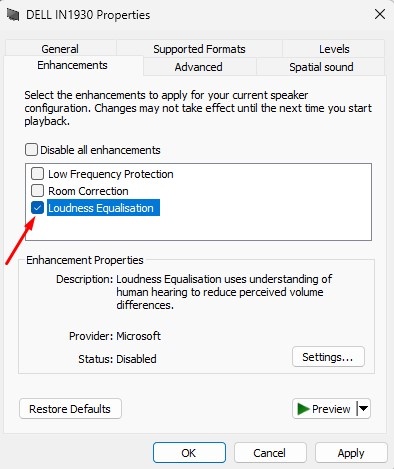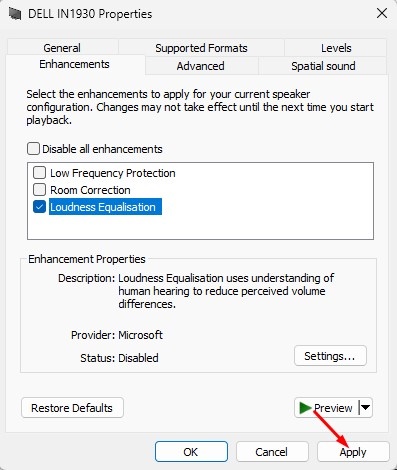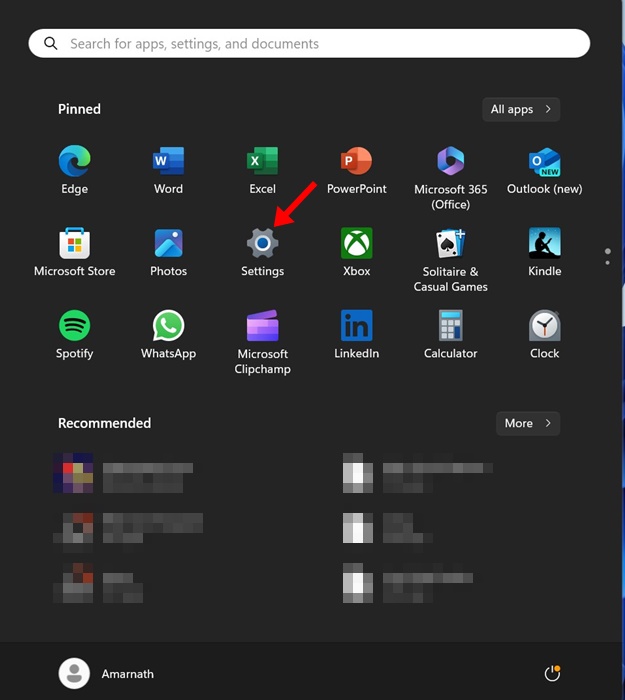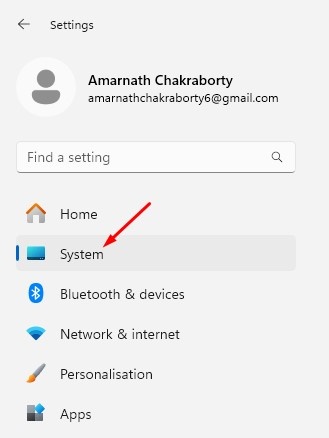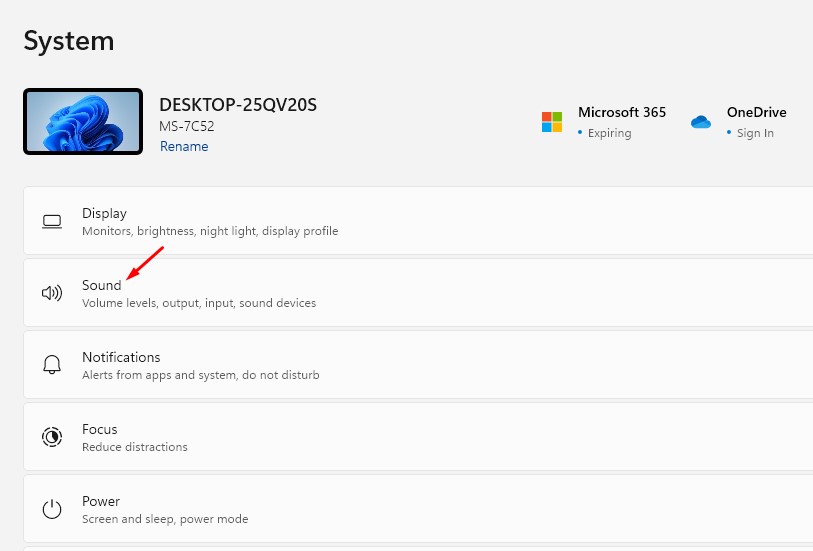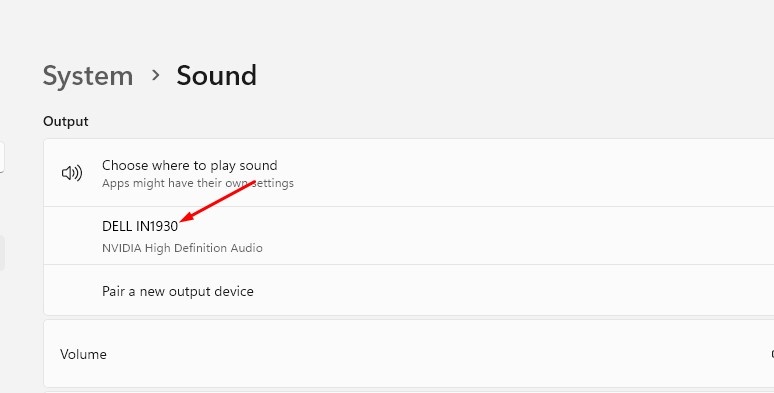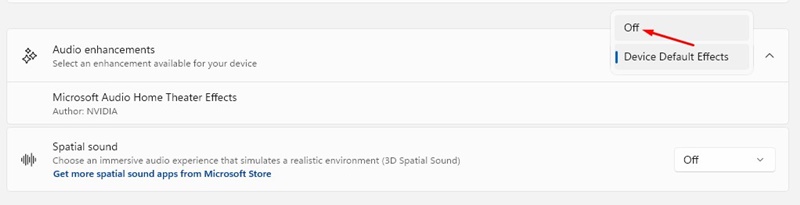При просмотре телешоу или фильмов на компьютере иногда громкость сильно увеличивается, а иногда становится очень низкой, из-за чего нам становится плохо слышно.
Такая проблема со звуком возникает, когда отключена функция эквалайзера звука. Теперь вы можете спросить, что такое эквалайзер звука в Windows 11 и что он делает?
Содержание
Что такое эквалайзер звука в Windows 11?
Эквалайзер звука или выравнивание громкости — это функция Windows 11, которая выравнивает уровни звука на вашем компьютере. Предполагается, что эта функция сбалансирует изменяющийся уровень громкости на вашем компьютере или ноутбуке с Windows 11.
Эквалификация громкости является частью параметров улучшения звука в Windows 11, и ее можно включить в настройках звука.
Как включить эквалайзер звука в Windows 11?
Эквализацию звука или громкости можно включить в настройках Windows 11. Вот как включить функцию эквалайзера звука в Windows 11.
1. Чтобы начать работу, нажмите кнопку «Пуск» в Windows 11 и выберите Настройки.
2. Когда откроется приложение «Настройки», перейдите на вкладку Система.
3. Справа нажмите Звук.
4. Затем в разделе «Настройки звука» прокрутите вниз и нажмите Дополнительные настройки звука.
5. Теперь выберите подключенный динамик и нажмите Свойства.
6. В свойствах динамика перейдите на вкладку Улучшения.
7. Затем в разделе «Улучшения» установите флажок Эквалификация громкости.
8. После внесения изменений нажмите Применить, а затем ОК.
Вот и все! Это включит эквалайзер громкости на вашем компьютере с Windows 11.
Как отключить улучшения звука в Windows 11
Хотя для включения таких улучшений звука, как выравнивание громкости, в Windows 11 может потребоваться пройти через несколько диалоговых окон, отключить их очень просто. Вот как отключить улучшения звука в Windows 11.
1. Нажмите кнопку «Пуск» в Windows 11 и выберите Настройки.
2. Когда откроется приложение «Настройки», переключитесь на Систему.
3. Справа нажмите Звук.
4. Затем выберите динамик в разделе Выход.
5. Прокрутите вниз до раздела «Улучшения звука». Затем нажмите раскрывающийся список рядом с элементом Улучшения звука и выберите Выкл..
Вот и все! Если выбрать параметр «Выключить», все улучшения звука на ПК с Windows 11 будут немедленно отключены.
Итак, вот как легко включить эквалайзер звука на компьютере с Windows 11. Если вам нужна дополнительная помощь по нормализации звука в Windows 11, сообщите нам об этом в комментариях. Кроме того, если это руководство окажется для вас полезным, не забудьте поделиться им с друзьями.